雙折線繪制在機械CAD中的應用非常廣泛,特別是在繪制復雜的機械圖形時,它不僅能夠幫助我們快速地完成繪圖工作,還可以用于繪制輪廓線、斷面線等。今天小編要分享機械CAD制圖小技巧就是浩辰CAD機械軟件中如何繪制雙折線。
步驟一:啟動浩辰CAD機械后,新建圖形文件,在菜單欄中依次點擊【浩辰機械】—【繪圖工具】—【繪線】—【雙折線】。如下圖所示:
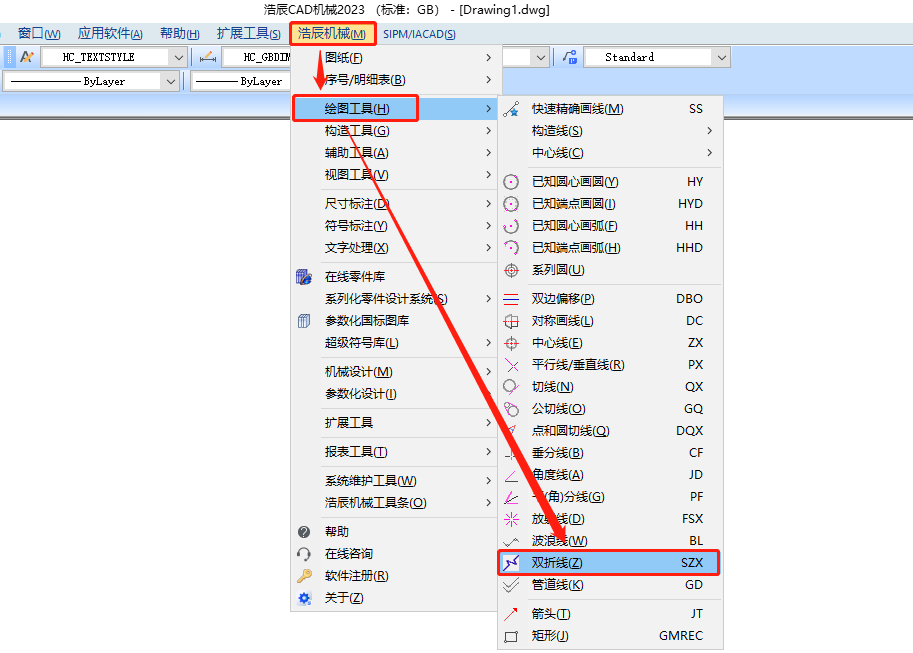
步驟二:執行命令后,根據命令行提示在圖紙中拾取雙折線起點;輸入S,點擊回車鍵,即可調出【折線參數】對話框,根據實際需求設置相應的折線參數后,點擊【確定】。如下圖所示:
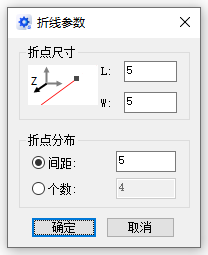
步驟三:繼續根據命令提示,拾取折線下一點,點擊回車鍵或鼠標右鍵退出。如下圖所示:
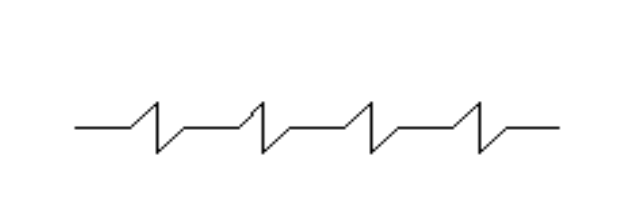
需要注意的是,在進行雙折線繪制時,我們需要保證繪圖的精度和準確性,避免出現誤差。此外,我們還需要熟練掌握機械CAD制圖中的相關操作技巧,才能更好地利用雙折線繪制這一功能。希望大家能夠在使用機械CAD時熟練掌握這一功能,提高工作效率。

2023-09-12

2023-09-08

2023-08-25

2023-08-21

2023-08-18

2023-08-17

2023-06-07

2023-06-05

2023-04-26
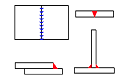
2023-04-24
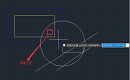
2023-04-10

2023-03-31
